img写盘工具DiskImage正式版是一款功能强大的实用软件,专为刷写软路由固件而设计。img写盘工具DiskImage支持将IMG映像文件写入指定磁盘,或将磁盘制作成IMG格式镜像文件。img写盘工具DiskImage兼容软盘与硬盘映像的读写操作,功能全面且操作简便,是刷机爱好者和系统维护人员的必备工具。
-
0.97.4 官方版查看
-
2.3 官方版查看
-
0.41 最新版查看
-
5.1 官方版查看
-
官方版查看

img写盘工具DiskImage软件功能
1、正式版操作直观,无需专业知识即可完成映像读写。
2、正式版支持将IMG映像文件写入可移动设备,实现快速刷机或系统部署。
3、可从可移动设备创建IMG映像文件,便于备份和克隆。
4、自动识别系统中所有可用磁盘位置,简化用户选择流程。
5、正式版无需复杂配置,支持一键还原光盘内容到原始状态。
img写盘工具DiskImage软件特色
1、界面友好,操作简单,适合各类用户快速上手使用。
2、软件安装快速,默认选项设置,无需用户特殊输入即可完成。
3、运行时需要管理权限,确保写入操作的稳定性和安全性。
4、资源占用极低,对CPU和内存消耗小,不影响电脑性能。
5、纯净无广告,100%免费,不含间谍软件、广告软件或病毒。
img写盘工具DiskImage安装步骤
1、在本站下载img写盘工具DiskImage压缩包。

2、接着我们将软件压缩包解压,得到其中的IMG写盘工具.exe应用程序,双击运行,然后点击”yes“。
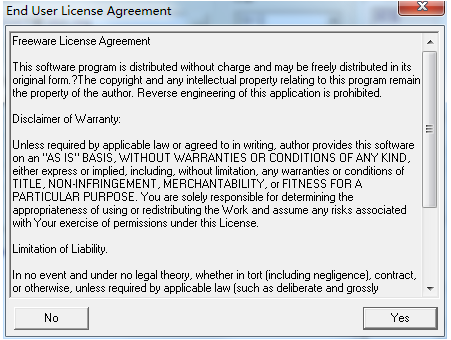
3、img写盘工具DiskImage就可以打开直接使用了。
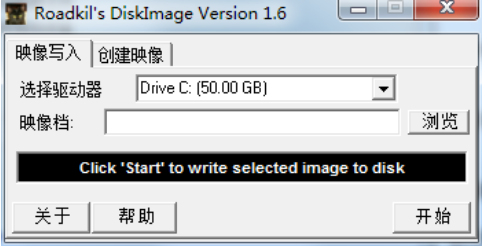
img写盘工具DiskImage使用方法
1、使用任意PE系统,或者直接在windows使用img写盘工具来对硬盘写盘。

2、选择硬盘的时候要注意,必须选择Physical Disk来选择硬盘.可支持U盘、IDE硬盘、STAT硬盘、电子硬盘安装系统。

3、显示写入完成即可。

常见问题
1、 如何选择合适的物理磁盘?
在写入IMG镜像文件之前,需要选择要写入的U盘或SD卡的物理磁盘。在选择驱动器时,需要根据U盘或SD卡的序号和容量来选择合适的物理磁盘,一般是最下面的那一项。
2、格式化的文件系统格式建议选项是什么?
建议选择FAT32格式,因为NTFS和exFAT格式经历过各种主板开机不识别u盘引导。更换为FAT32格式引导U盘正常。


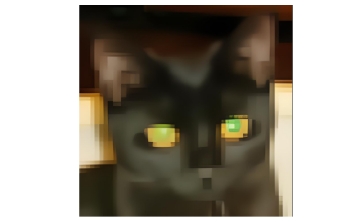

 驱动精灵
驱动精灵
 抖音电脑版
抖音电脑版
 鲁大师
鲁大师
 360浏览器
360浏览器
 QQ浏览器
QQ浏览器
 百度一下
百度一下
 Flash中心
Flash中心
 photoshop cs6
photoshop cs6
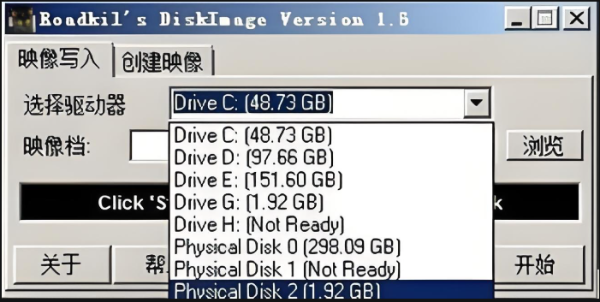

 搜狗浏览器
搜狗浏览器
 360软件管家
360软件管家
 腾讯视频播放器
腾讯视频播放器
 优酷客户端
优酷客户端
 爱奇艺
爱奇艺
 向日葵远程控制软件
向日葵远程控制软件
 网易云音乐
网易云音乐
 WPS Office
WPS Office
 CorelDraw X4
CorelDraw X4
 腾讯应用宝
腾讯应用宝
 百度网盘
百度网盘
 游戏加加
游戏加加
 网易MuMu12
网易MuMu12
 Origin橘子平台
Origin橘子平台
 迅雷11
迅雷11
 AutoCAD2007
AutoCAD2007
 益盟操盘手
益盟操盘手
 千牛卖家版
千牛卖家版






























